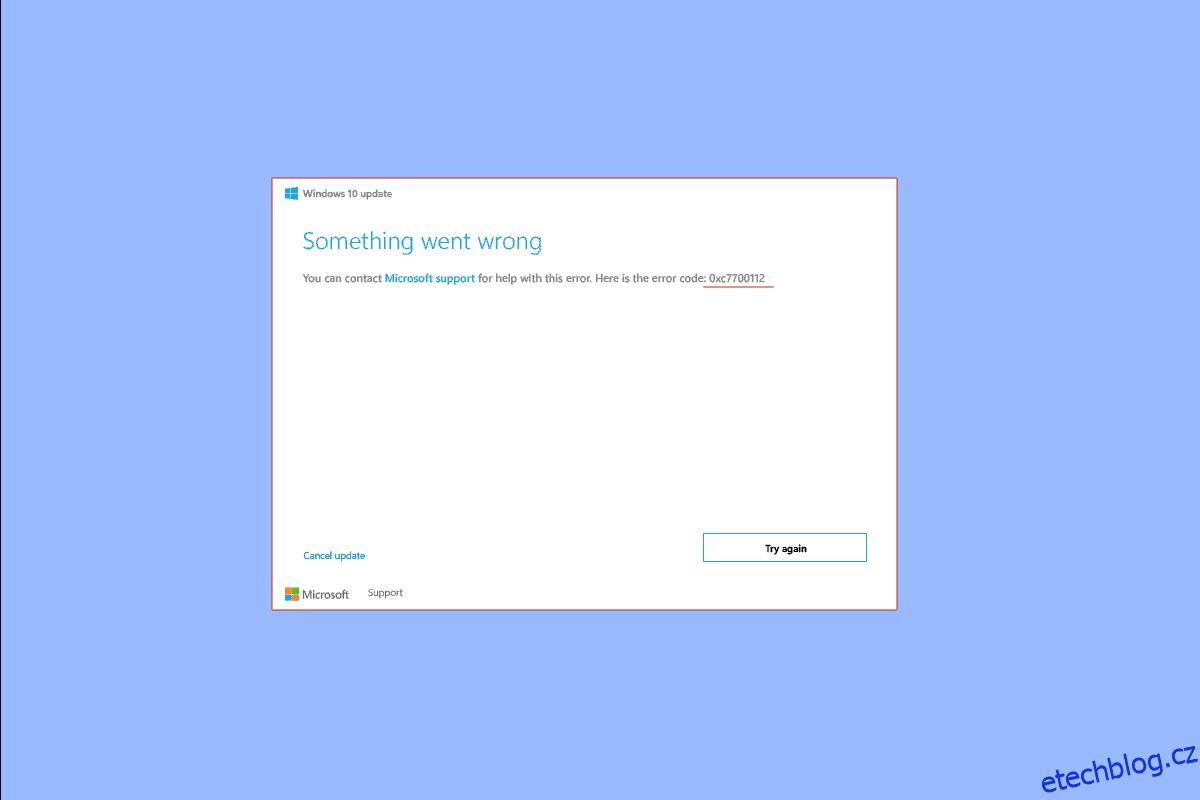Jako běžnou metodu řešení problémů a chyb na počítačích se systémem Windows se doporučuje aktualizovat operační systém. Některé zprávy, jako je kód chyby 0xc7700112, se však vyskytují, když má proces aktualizace nějaké závady. Nyní je chybová zpráva, která odpovídá této ironii, chyba 0xc7700112. Jak bylo uvedeno dříve, k tomu dochází, když dojde k nějakým závadám nebo přerušením v procesu aktualizace. Článek je odpovědí na otázku, která se nyní mohla objevit, a to jak opravit kód chyby 0xc7700112.
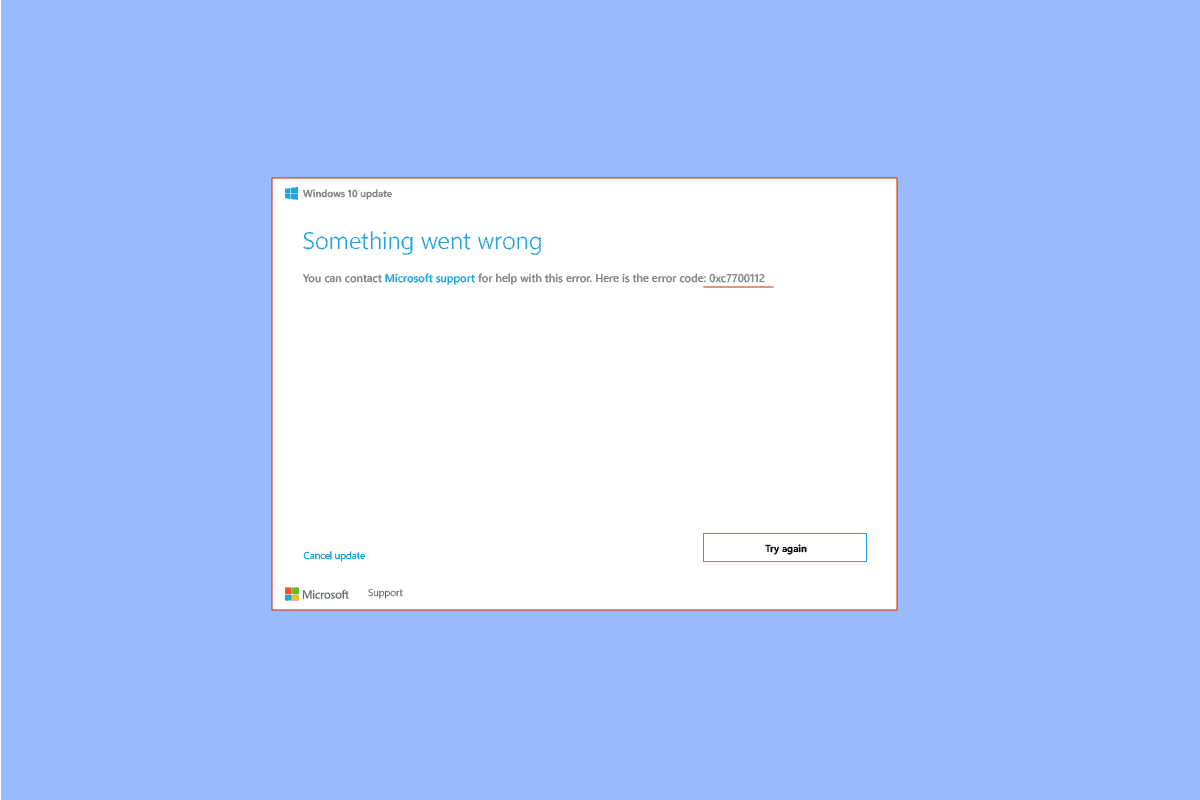
Table of Contents
Jak opravit kód chyby 0xc7700112 v systému Windows 10
Kód chyby se obvykle objeví, když se pokoušíte provést jednu z následujících operací uvedených níže.
- Upgrade operačního systému počítače z Windows 7, Windows 8 nebo 8.1 na Windows 10 nebo 11 ručně nebo pomocí instalačního média.
- Problém vyřešíte spuštěním Poradce při potížích s aktualizací systému Windows nebo Pomocníka při aktualizaci systému Windows.
Zde jsou uvedeny příčiny chybového kódu na vašem PC.
-
Kolize dvou upgradů – Pokud na pozadí běží dvě operace, když se pokoušíte upgradovat PC, může se objevit tato chyba. Pokud je například automatická aktualizace v konfliktu s ruční instalací aktualizace pomocí mediálního zařízení, může dojít k této chybě.
-
Zastaralé ovladače zařízení – Ovladače na vašem zařízení, jako je ovladač grafiky, mohou být zastaralé nebo poškozené a může se objevit chybový kód 0xc7700112.
-
Soubory malwaru – Pokud jsou systémové soubory v počítači poškozené, může se objevit tato chyba.
-
Zastaralý operační systém Windows- Dalším běžným důvodem chybového kódu je zastaralý operační systém, který upgradovaný počítač nepodporuje.
-
Osiřelé položky nastavení – Proces aktualizace nebo upgradu může být zastaven a položky nastavení nedokončeného procesu mohou způsobit chybu.
Metoda 1: Základní metody odstraňování problémů
Jako metodický přístup je první metodou vyzkoušení zde uvedených základních metod odstraňování problémů.
1A. Odpojte hardwarová zařízení
Pokud jste připojili jakákoli hardwarová zařízení, jako je klávesnice, myš, tiskárna atd., zkuste je odpojit od portů a poté zkuste aktualizovat počítač. Tím by se zredukovaly procesy běžící na pozadí a chybu můžete snadno opravit.
1B. Opravit systémové soubory
Někdy mohou být soubory ve vašem počítači napadeny malwarem a systémové soubory mohou být poškozeny. V takových případech můžete v počítači vyhledat soubory infikované viry a vymazat je. Postupujte podle pokynů v našem průvodci opravou systémových souborů v počítači pomocí zde uvedeného odkazu a opravte chybu 0xc7700112 v Windows 10.
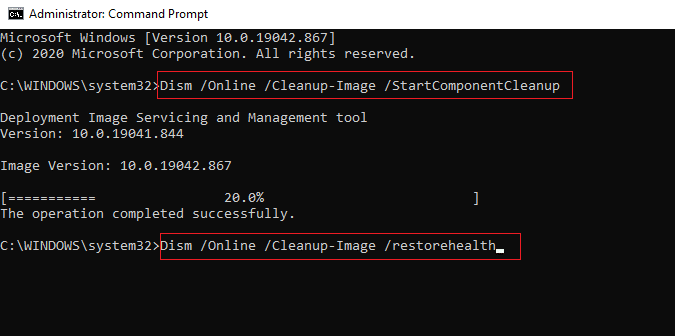
1C. Spusťte Poradce při potížích se službou Windows Update
Protože kód chyby souvisí s aktualizací systému Windows, další metodou, jak jej opravit, je spustit Poradce při potížích se službou Windows Update. Chcete-li opravit kód chyby 0xc7700112, můžete pomocí průvodce zjistit způsob spuštění nástroje pro odstraňování problémů s aktualizací systému Windows pomocí zde uvedeného odkazu.
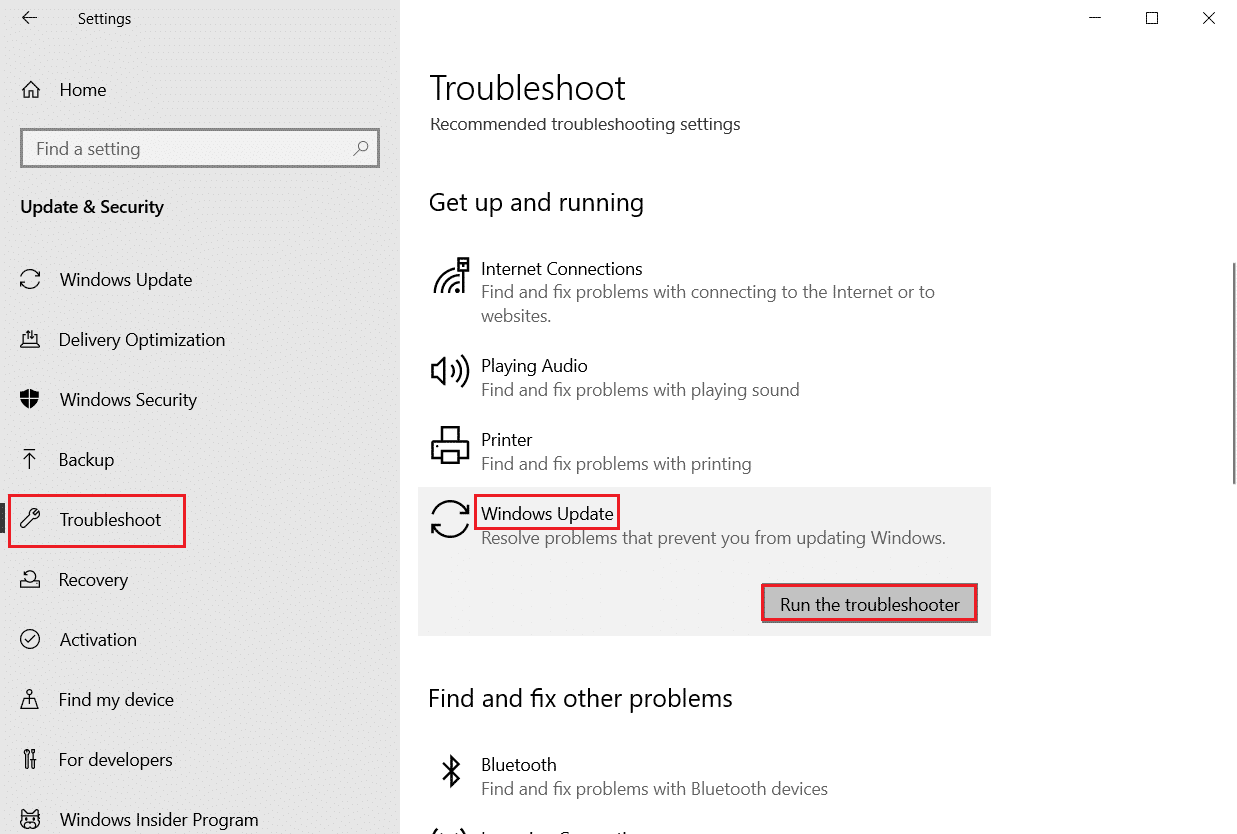
1D. Zakázat antivirový software třetích stran (pokud je to možné)
Pokud používáte jakýkoli antivirový software třetí strany, můžete se setkat s tímto chybovým kódem. Software jako Norton byl hlášen jako hlavní příčina chyby. Antivirový software můžete dočasně deaktivovat pomocí pokynů v příručce uvedené zde.

1E. Aktualizujte ovladače zařízení
Jak je uvedeno jako příčina, hlavním důvodem chyby může být zastaralý ovladač zařízení ve vašem počítači. Chcete-li to vyřešit, můžete se pokusit podle našeho průvodce aktualizovat ovladače zařízení v systému Windows 10.
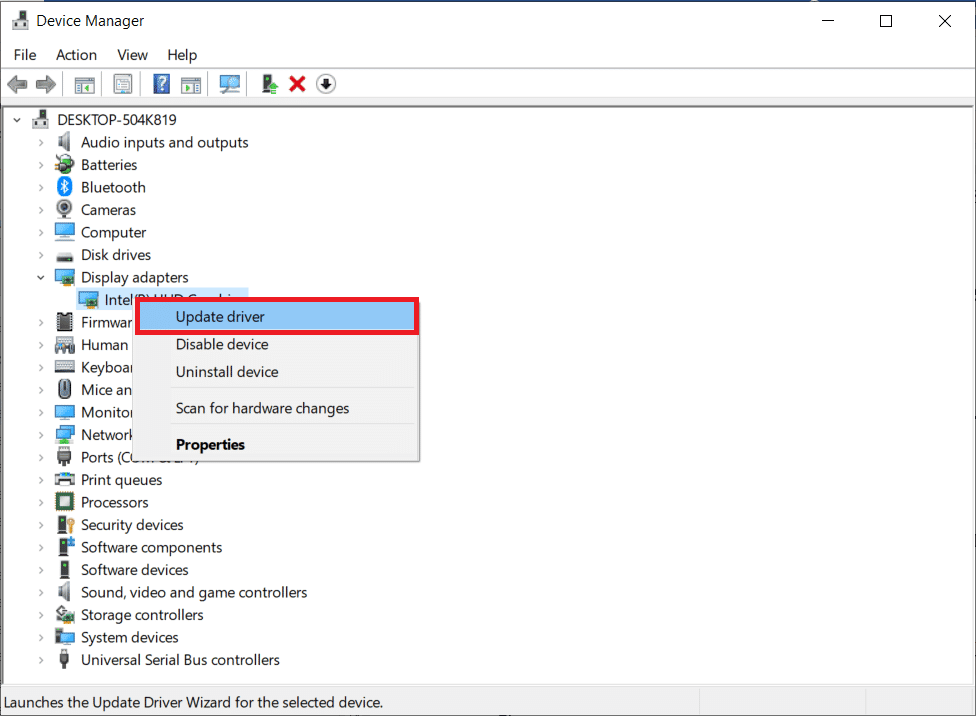
1F. Aktualizujte systém Windows
Jako poslední metodu odstraňování problémů můžete po dokončení upgradu zkusit aktualizovat operační systém Windows v počítači na nejnovější verzi. Postupujte podle pokynů v této příručce, abyste věděli, jak stáhnout a nainstalovat nejnovější aktualizace systému Windows 10 do počítače.
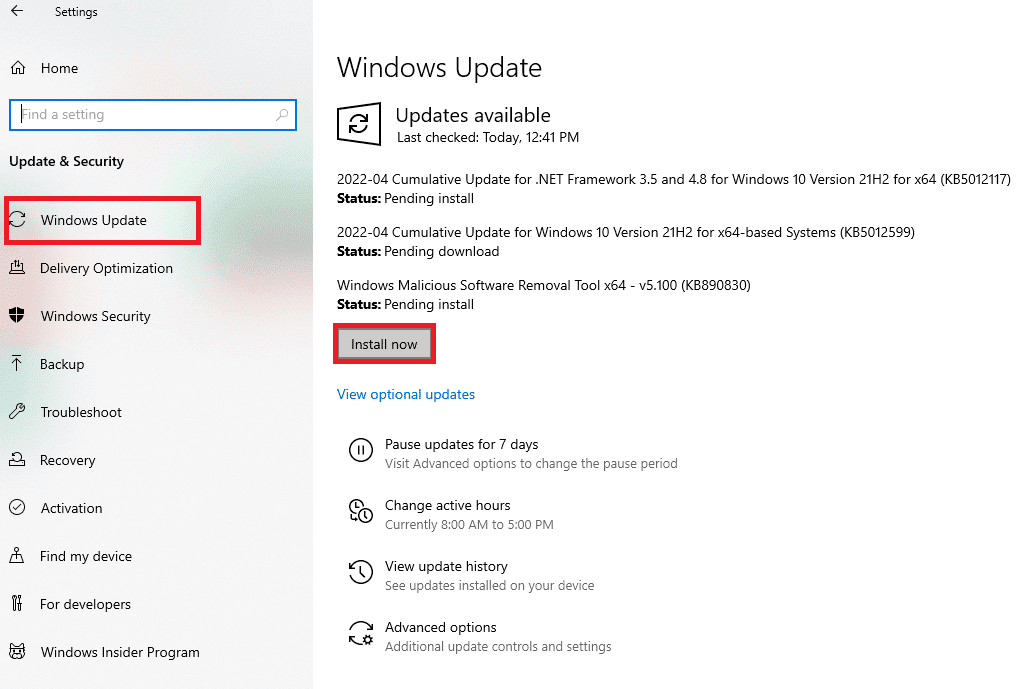
Metoda 2: Proveďte čisté spuštění
Jako poslední možnost opravit chybový kód proveďte čisté spuštění počítače, abyste odstranili všechny závady v operačním systému. Postupujte podle pokynů v příručce uvedené zde, abyste se naučili metodu čistého spuštění počítače k vyřešení chyby.
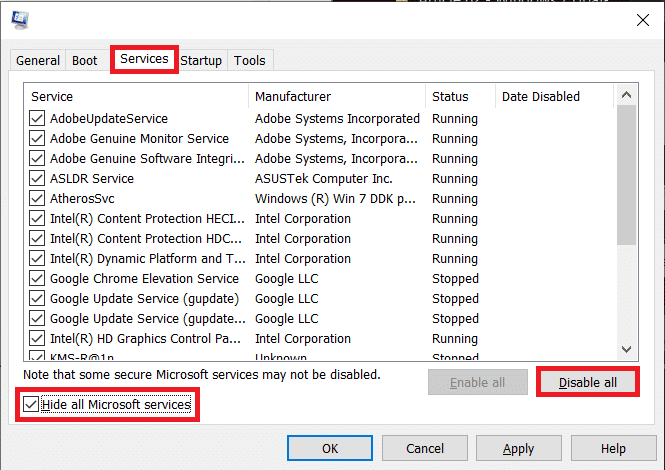
Metoda 3: Resetujte součásti Windows Update
Protože se chybový kód vyskytuje především v důsledku procesu upgradu, můžete zkusit opravit součásti aktualizace systému Windows. Přečtěte si průvodce resetováním součástí pomocí zde uvedeného odkazu a postupujte podle pokynů pro opravu chybového kódu 0xc7700112.
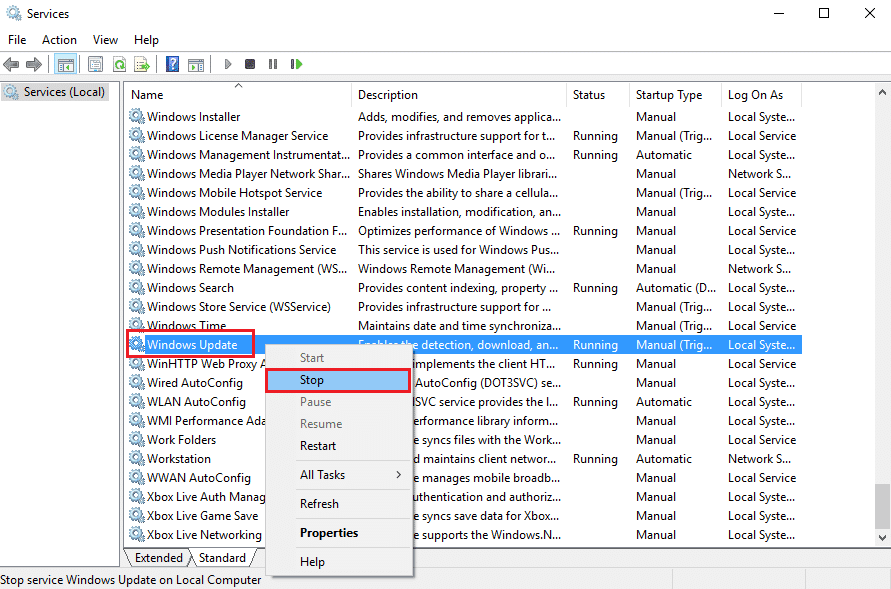
Metoda 4: Odinstalujte aplikace třetích stran
Občas mohou aplikace třetích stran ve vašem počítači kolidovat se základními procesy operačního systému Windows. Chcete-li opravit kód chyby, můžete zkusit tyto aplikace odinstalovat z počítače pomocí ovládacího panelu.
1. Stiskněte klávesu Windows, zadejte Ovládací panely a klepněte na Otevřít.
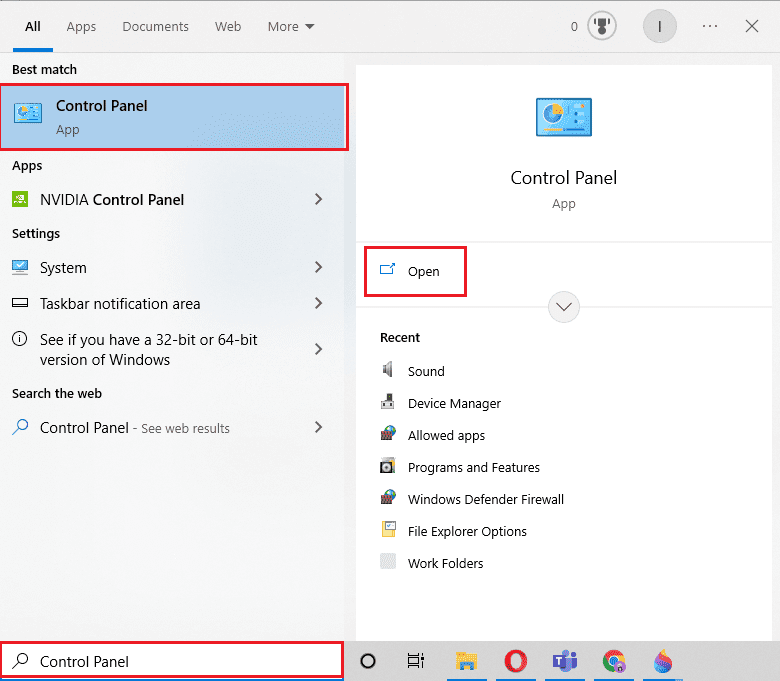
2. Nastavte Zobrazit podle > Kategorie, v kategorii Programy klikněte na možnost Odinstalovat program.
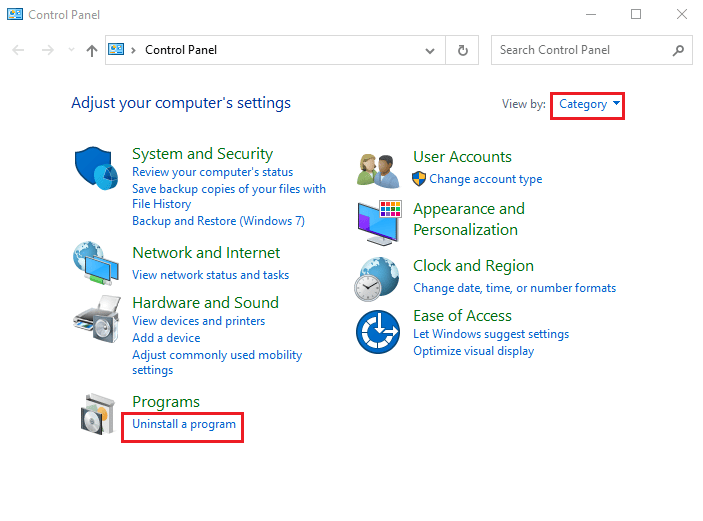
3. Vyberte aplikaci třetí strany ze seznamu a klikněte na tlačítko Odinstalovat na liště v horní části.
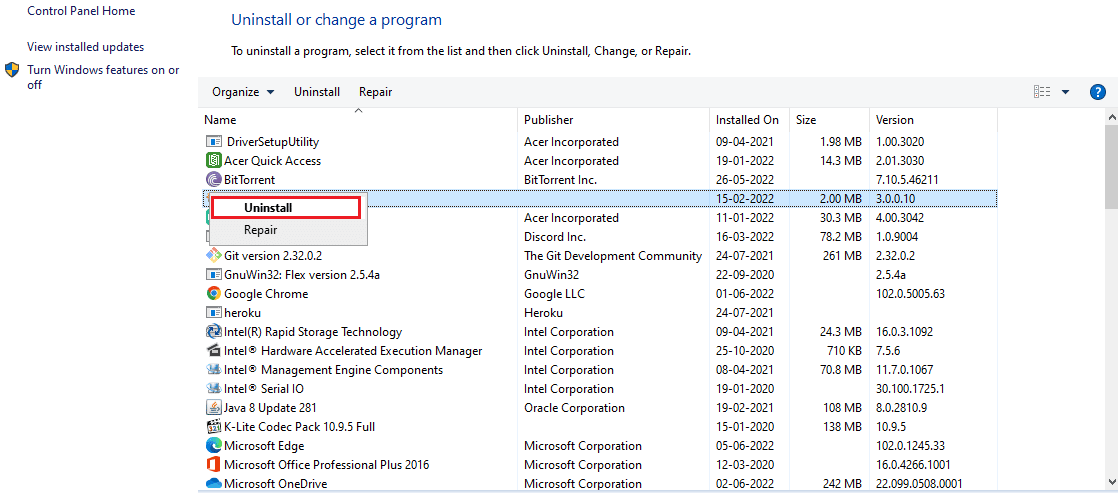
4. Nyní odinstalujte aplikaci podle uvedených pokynů, pokud existují.
Metoda 5: Vymažte adresář Microsoft Temp
Pokud je v adresáři Microsoft Temp na vašem PC mnoho souborů, můžete čelit této chybě. Vymazáním souborů ve složce můžete opravit kód chyby 0xc7700112.
1. Stisknutím kláves Windows+R otevřete dialogové okno Spustit.
2. Napište C:$Windows.~BT a kliknutím na OK otevřete složku.
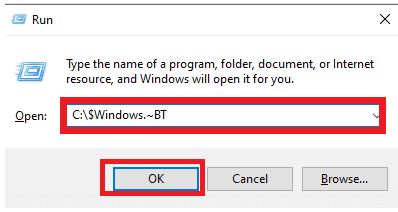
3. Současným stisknutím kláves Ctrl + A vyberte všechny soubory, klikněte na ně pravým tlačítkem myši a vyberte možnost Odstranit.
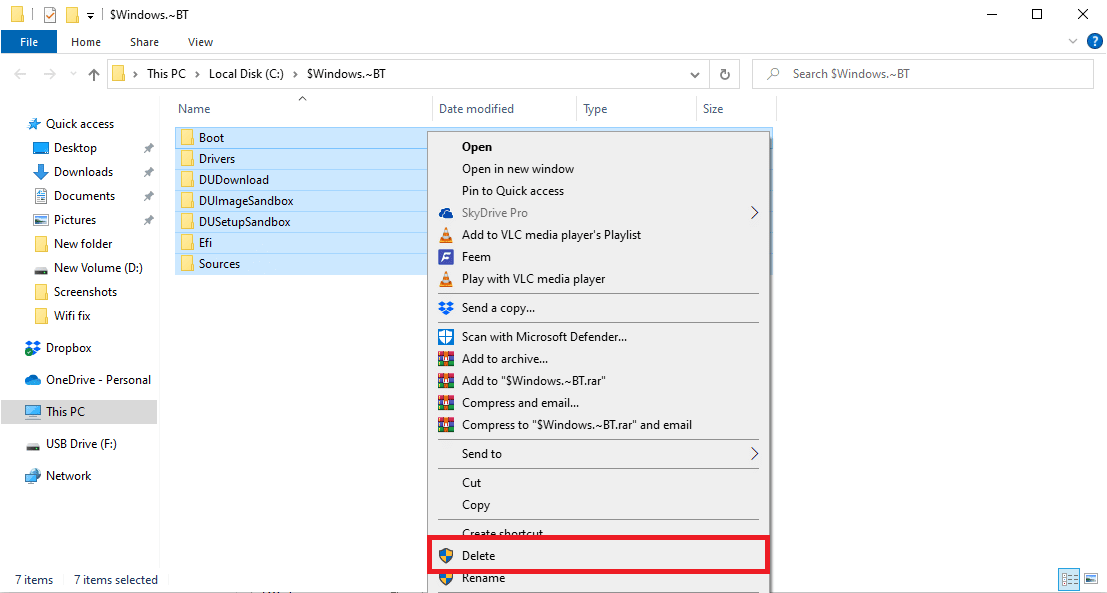
4. Pokud se zobrazí výzva v okně UAC, potvrďte výběr kliknutím na tlačítko Ano.
Metoda 6: Odebrat osamocené položky instalace systému Windows
Chybový kód se vyskytuje hlavně v případě, že jsou položky procesu upgradu Windows uprostřed zastaveny. Pomocí kroků uvedených v této metodě můžete vymazat všechny položky osiřelého nastavení systému Windows a opravit tento kód chyby 0xc7700112.
1. Stiskněte klávesu Windows, zadejte příkazový řádek a klikněte na Spustit jako správce.
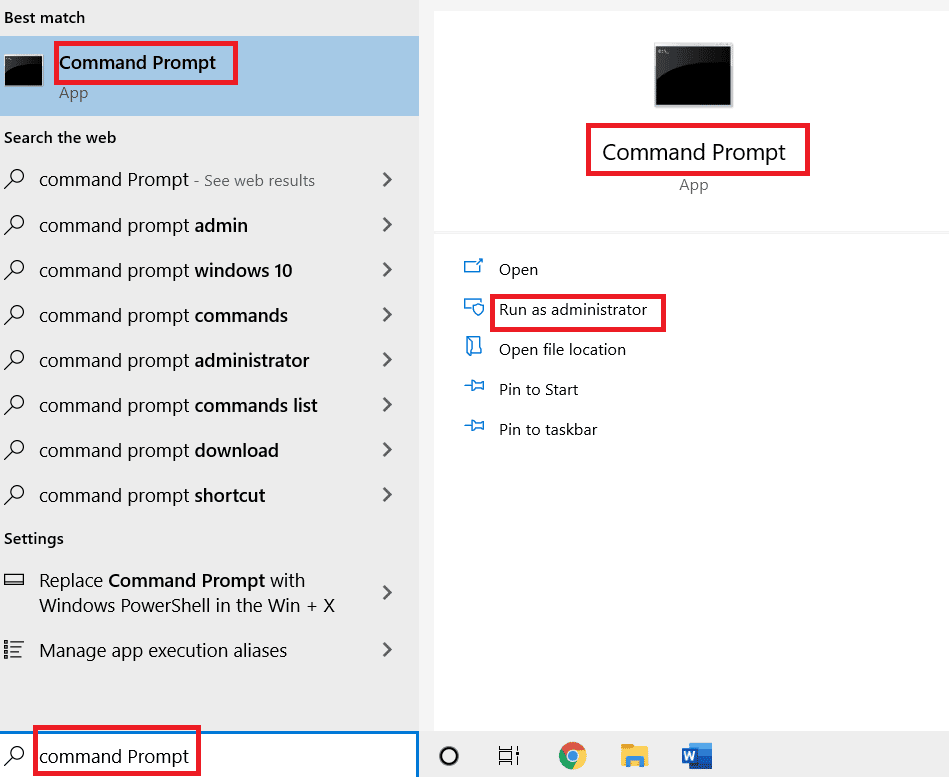
2. Stisknutím tlačítka Ano v okně Řízení uživatelských účtů udělte aplikaci oprávnění správce.
3. Napište příkaz bcdedit /enum all a stiskněte klávesu Enter pro zobrazení položek nastavení osiřelých oken.
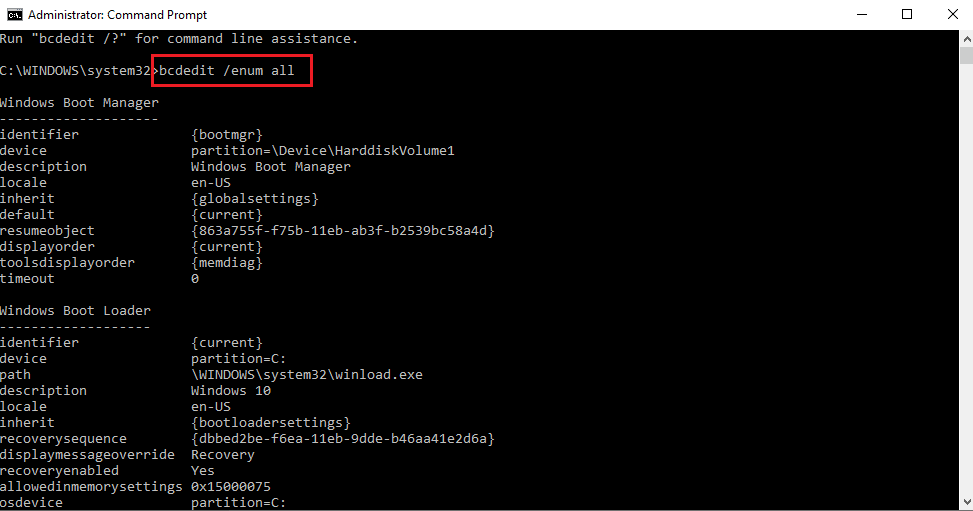
4. Provedením následujícího příkazu shromážděte dostupná data do textového souboru.
bcdedit /enum all > D:bcd.txt
Poznámka: Zde, D: Soubor bcd.text bude uložen do oddílu D. Pokud chcete uložit data do jiného adresáře s jiným názvem, nahraďte záznam.
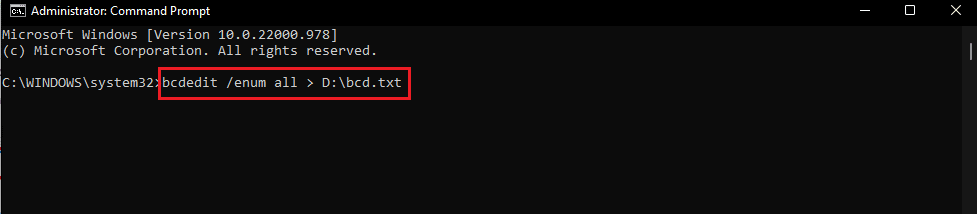
5. Zadejte následující příkaz a stisknutím klávesy Enter odstraňte konkrétní identifikátor.
bcdedit /delete <identifier>
Poznámka 1: Na místo
Poznámka 2: Můžete zadat příkaz bcdedit /enum all > D:bcdConfig.txt a uložit všechny položky do souboru bcdConfig.txt na jednotce místního disku (D:). Tento soubor lze použít pro referenční účely.
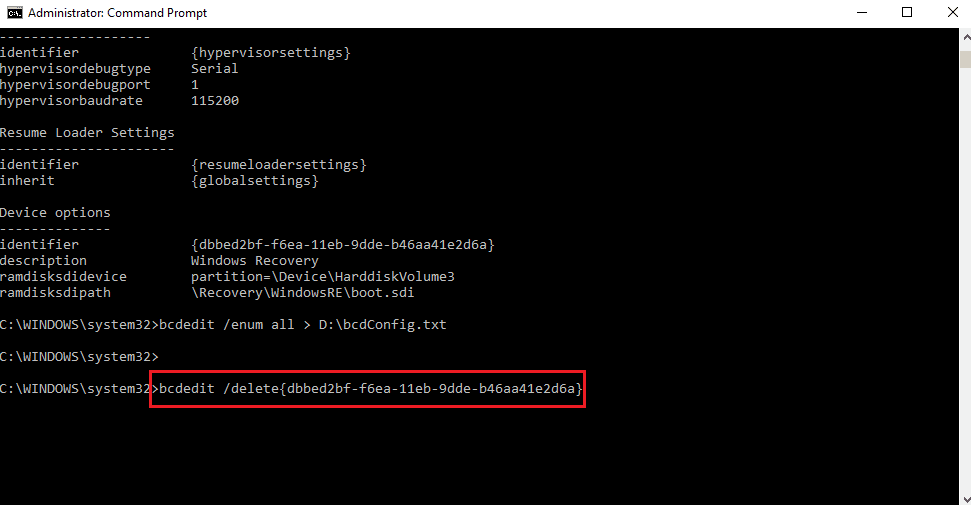
Metoda 7: Použijte nástroj Windows Media Creation Tool
Protože se chybový kód vyskytuje hlavně v důsledku upgradu operačního systému Windows, můžete zkusit upgradovat operační systém ručně pomocí zařízení pro instalaci médií. Můžete se řídit pokyny v této příručce, abyste věděli, jak vytvořit instalační médium Windows 10 pomocí nástroje pro vytváření médií v počítači.
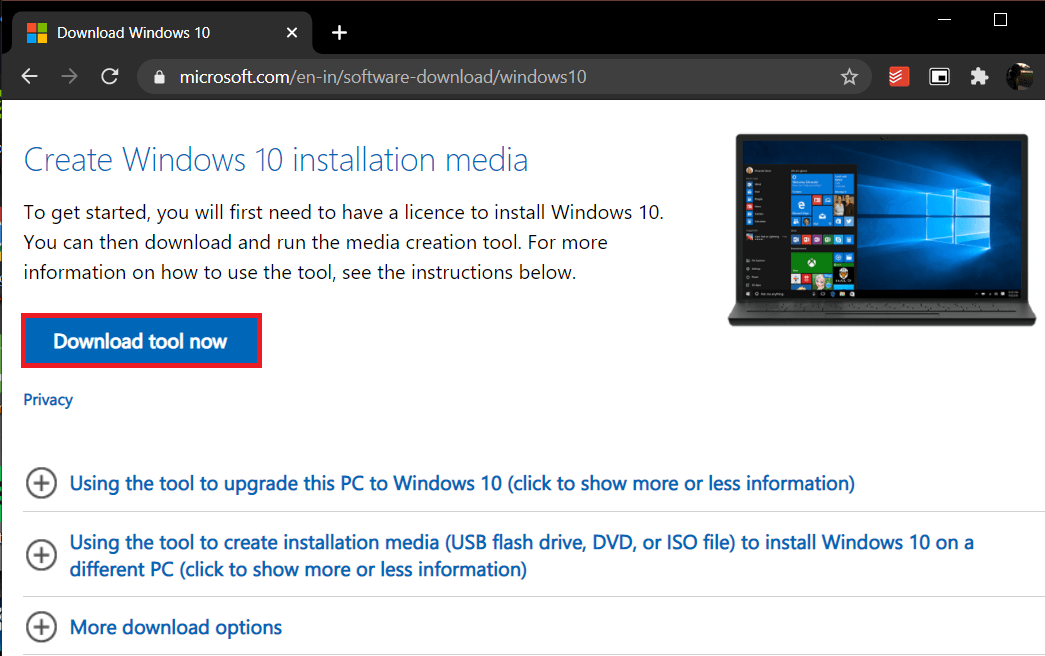
***
Článek pojednává o odpovědích na otázku, jak opravit kód chyby 0xc7700112. Uveďte prosím metodu, která byla účinná při odstraňování chyby 0xc7700112. Použijte také sekci komentářů níže, abyste nám pomohli získat vaše návrhy a dotazy.